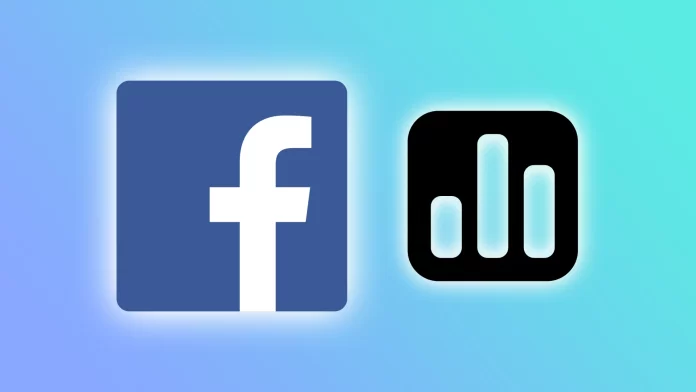Вы ищете интересный и увлекательный способ сбора отзывов от ваших подписчиков на Facebook? Вам интересно, как сделать ваши посты в Facebook более интерактивными и побудить ваших подписчиков взаимодействовать с вашим контентом? Опросы — это именно то, что вам нужно.
К сожалению, вы не можете сделать опрос на странице своего профиля Facebook. Однако вы можете добавить его в свою Историю или создать его в своей группе Facebook. С историями все просто. Но что касается группы, вы можете разместить опрос, только если это разрешено администратором или если вы являетесь администратором.
Так что берите свой смартфон и приступайте!
Как добавить опрос в Facebook Story
Добавив опрос в свою историю Facebook, вы можете задавать вопросы своей аудитории, персонализировать варианты ответов и дать людям возможность проголосовать за наиболее предпочтительный вариант. Настраивая варианты ответов, вы можете адаптировать опрос к своим потребностям и интересам и сделать его более увлекательным и интерактивным.
Как только опрос будет запущен, ваши подписчики смогут легко принять в нем участие, выбрав предпочтительный вариант ответа, обеспечив вам немедленную обратную связь. Итак, выполните следующие действия:
- Откройте Facebook на смартфоне и нажмите Создать историю на вкладке Главная.
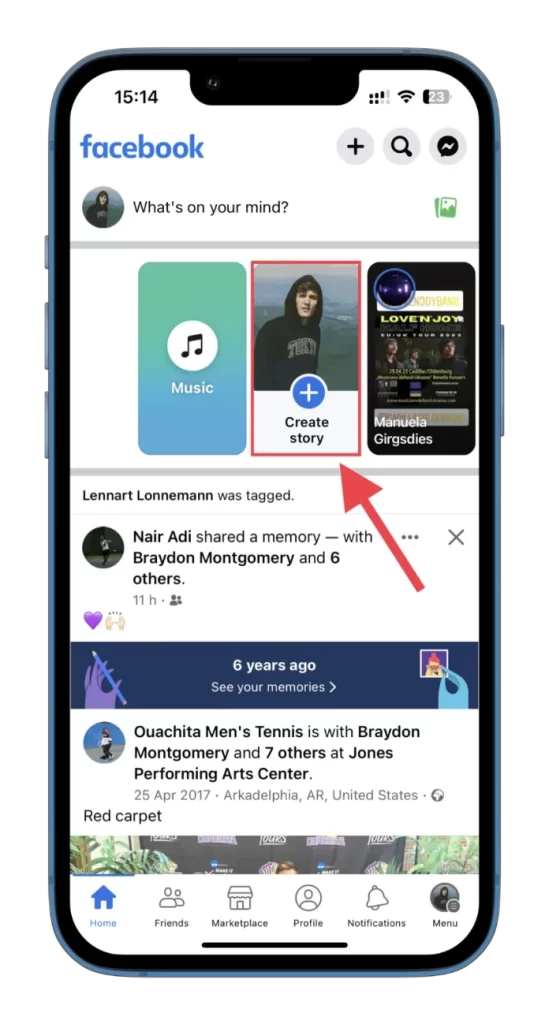
- После этого выберите фото или видео из рулона камеры или используйте существующий шаблон.
- Затем выберите пункт Стикеры.
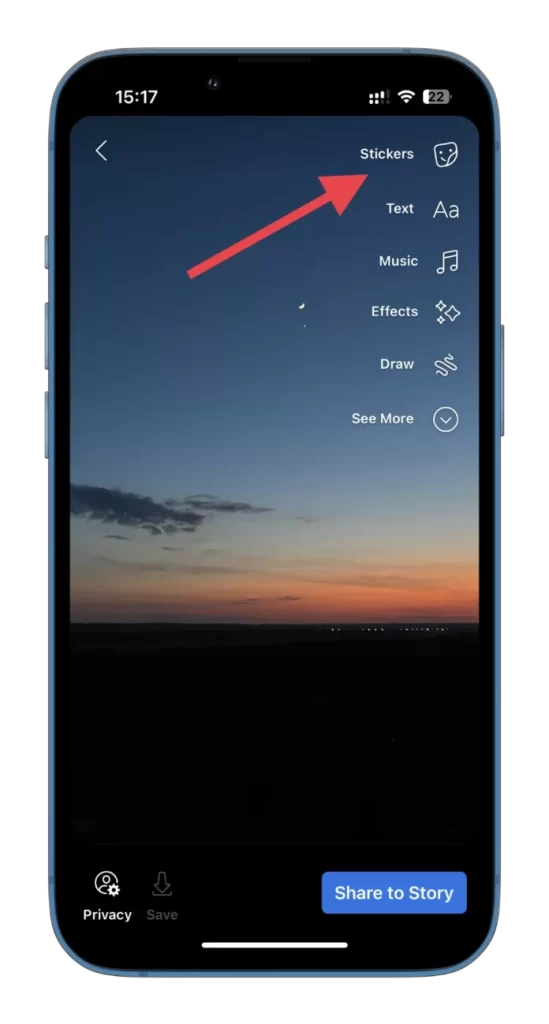
- Выберите опрос.
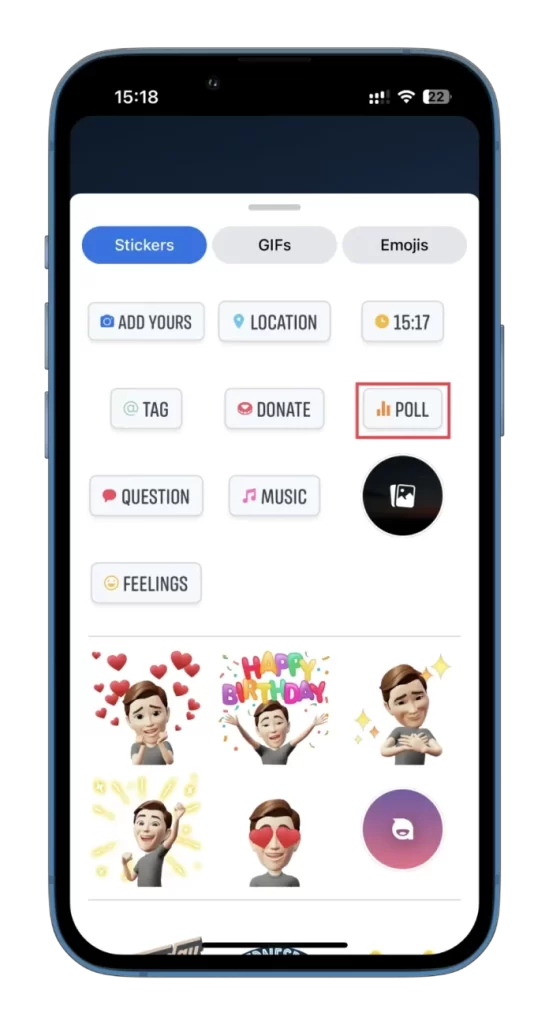
- Введите свой вопрос и нажмите Да или Нет, чтобы настроить ответы.
- Наконец, нажмите Поделиться в историю.
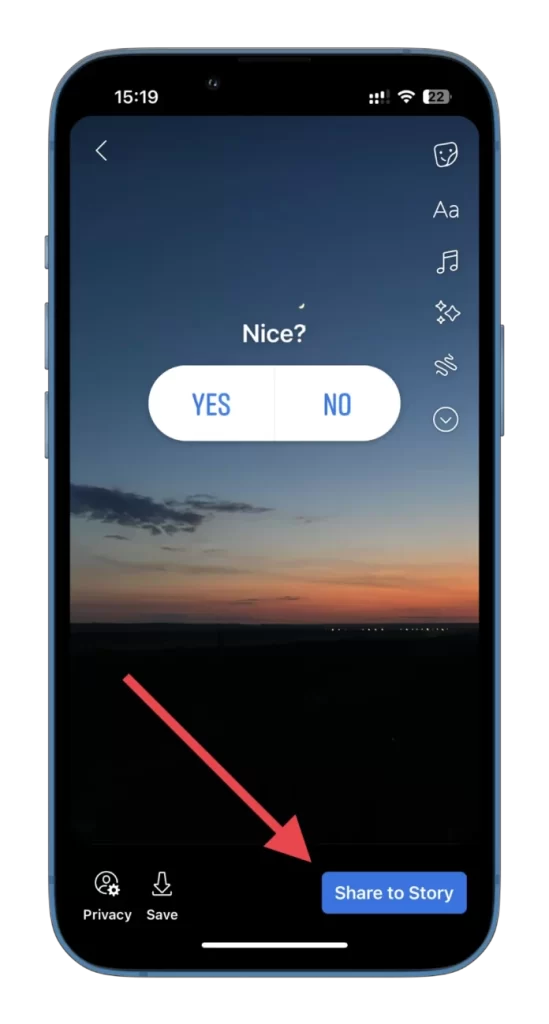
Вы также можете изменить людей, которые могут видеть вашу историю, с помощью настроек конфиденциальности в левом нижнем углу.
Опубликование опроса на Facebook позволяет вашим подписчикам вовлечься в ваш контент, выбрав один из вариантов ответа. Как только кто-то выбирает вариант, он может сразу же просмотреть текущие результаты опроса. Проведя пальцем вверх по истории, можно также увидеть общее количество голосов, полученных каждым вариантом, и то, как проголосовал каждый человек.
Как создать опрос в группе Facebook
Перед тем, как разместить опрос, вы должны знать, что текст опроса не может быть отредактирован после того, как люди начнут голосовать. Поэтому перед размещением тщательно перепроверьте вопросы и варианты ответов на наличие ошибок.
Сделайте следующее:
- Откройте Facebook и перейдите в свою группу.
- Затем выберите Poll в разделе Write something…
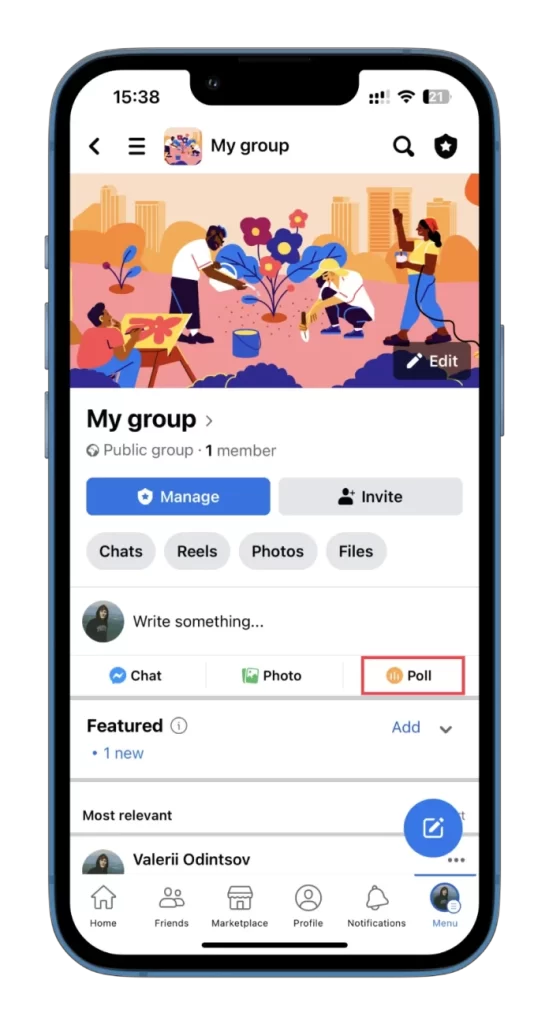
- Нажмите Добавить вариант опроса…, чтобы ввести варианты для выбора членами группы, и нажмите Готово. К опросу можно даже добавить фото или видео.
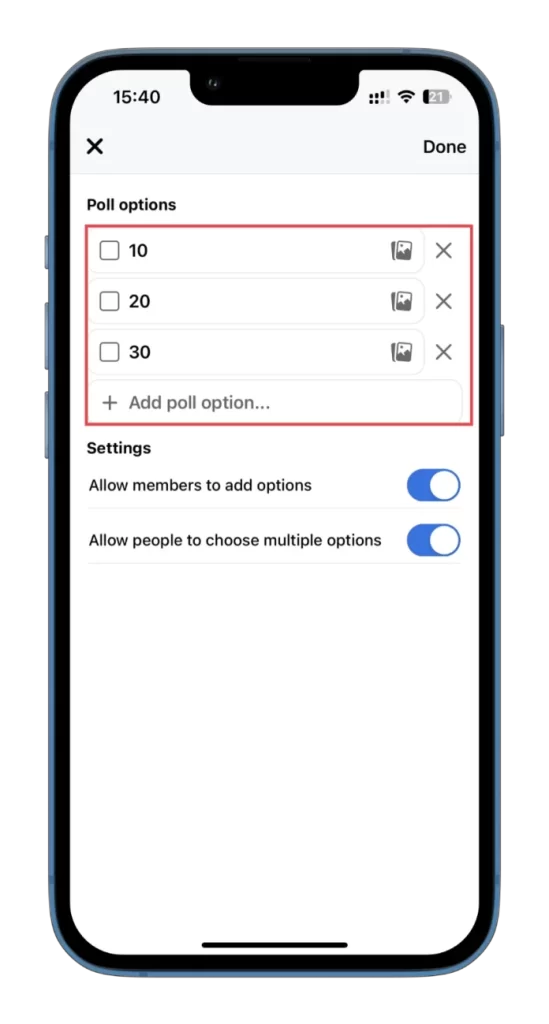
- Теперь введите свой вопрос и нажмите кнопку Опубликовать.
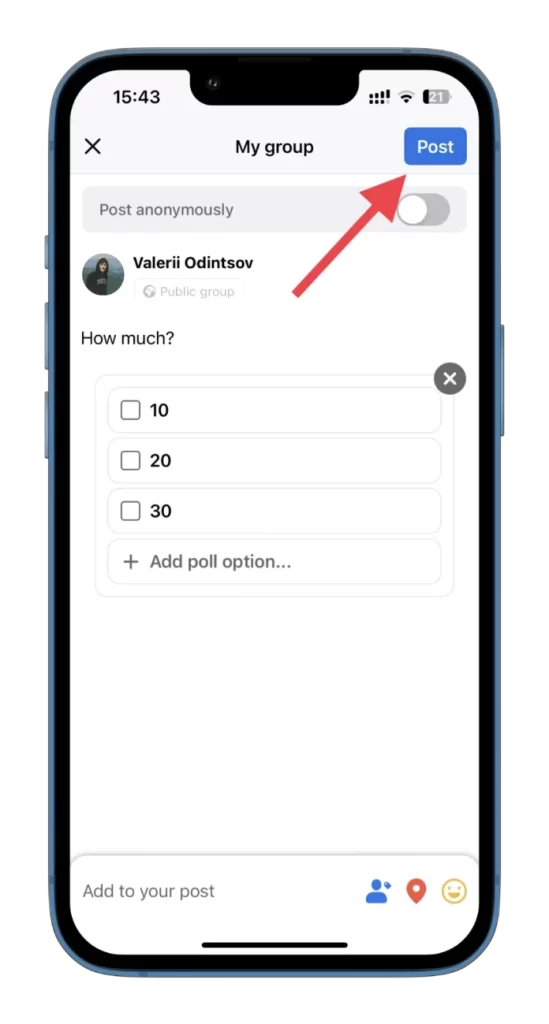
- Чтобы узнать, сколько и сколько человек проголосовало, нажмите на количество голосов под постом.
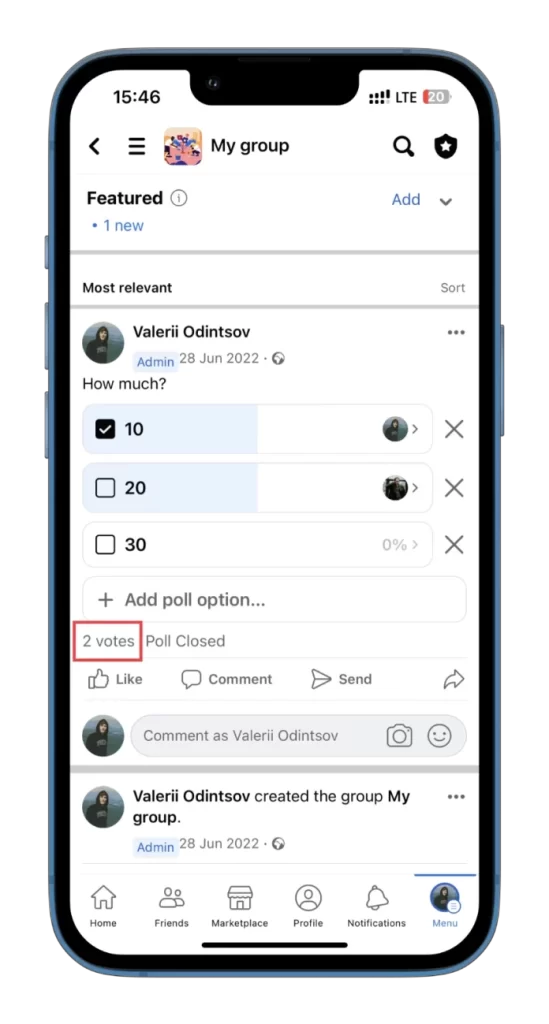
- Здесь вы увидите количество голосов за каждый вариант и кто проголосовал.
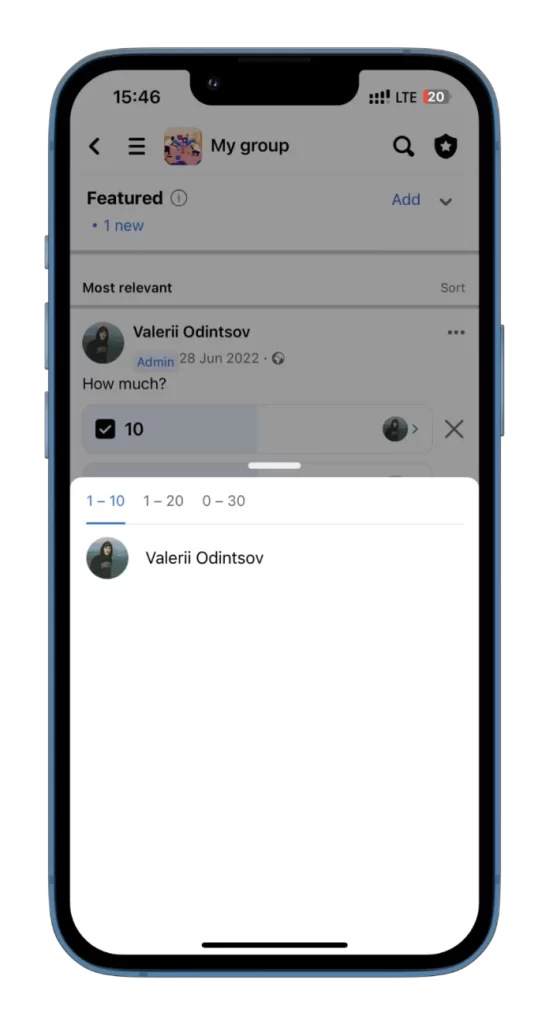
Помните, что голосовать в опросах могут только члены группы и администраторы.
Как удалить опрос в группе Facebook
Если вы хотите удалить опрос из своей группы Facebook, вы можете следовать следующим инструкциям:
- Перейдите к опросу и нажмите на значок с тремя точками в правом верхнем углу сообщения.
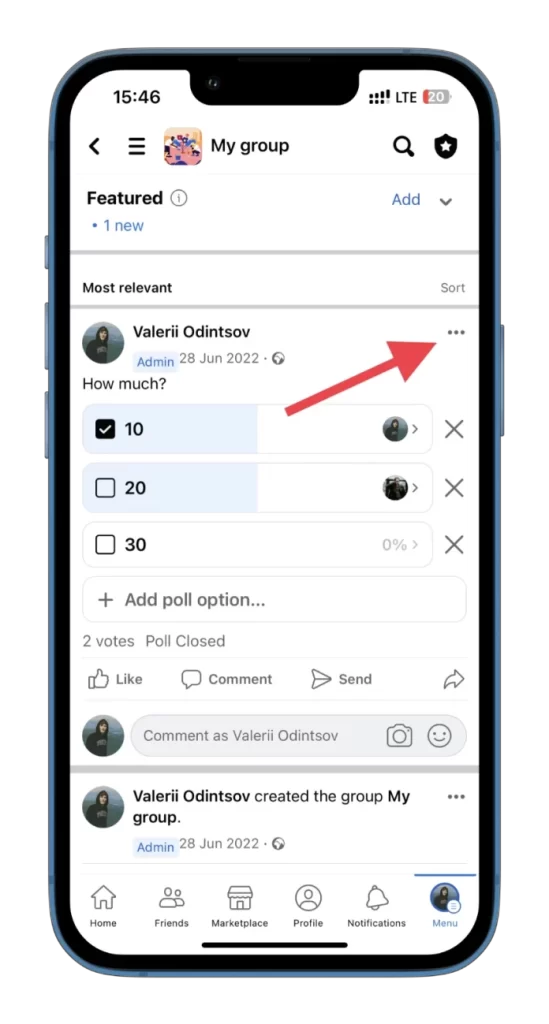
- Затем выберите Удалить.
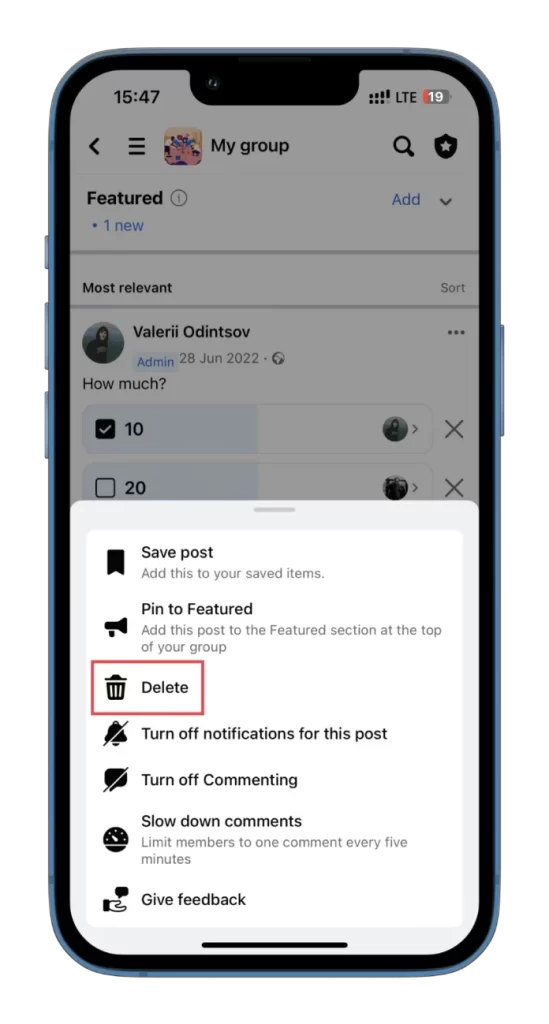
Вот и все! Как видите, нет ничего сложного в создании опроса в приложении Facebook.
Важно отметить, что при вступлении в публичные группы на Facebook вы можете столкнуться с процессом одобрения перед тем, как впервые опубликовать или прокомментировать сообщение. Этот процесс обычно включает в себя ответы на вопросы, связанные с участием в группе, и согласие с правилами группы. Ваши ответы на эти вопросы видны только администраторам и модераторам группы.
Кроме того, после получения первоначального одобрения последующие сообщения могут потребовать одобрения администратора, если были включены настройки одобрения сообщений. Эта мера гарантирует, что обсуждения в группе останутся продуктивными, уважительными и соответствующими целям группы.
Хотя процесс утверждения может потребовать дополнительных усилий и времени, в конечном итоге он помогает поддерживать безопасную и позитивную онлайн-среду для всех членов группы.